Video Tutorial Cara Mengubah Data Master Hari Kerja & Jam Kerja
Panduan Tertulis Cara Mengubah Data Master Hari Kerja & Jam Kerja
Hari kerja adalah hari apapun yang merujuk pada hari operasional travel dilakukan. Data master Hari Libur dan Hari Kerja digunakan untuk mengatur hari kerja travel dan hari libur operasional sesuai dengan kebijakan travel Anda.
A. Mengatur Hari Libur & Jam Kerja
Pada pengaturan ini Anda dapat melakukan, pada:
1. Menu “Manajemen SDM” > Pilih “Data Master & Pengaturan” > Klik “Hari Libur & Jam Kerja”
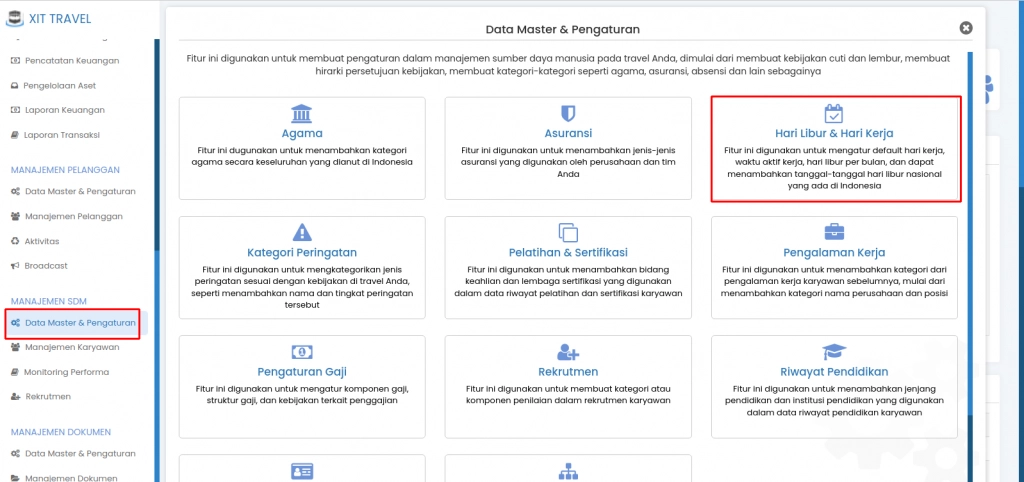
2. Untuk Melakukan Pengaturan Hari Kerja dengan Klik "Hari Kerja & Jam Kerja"
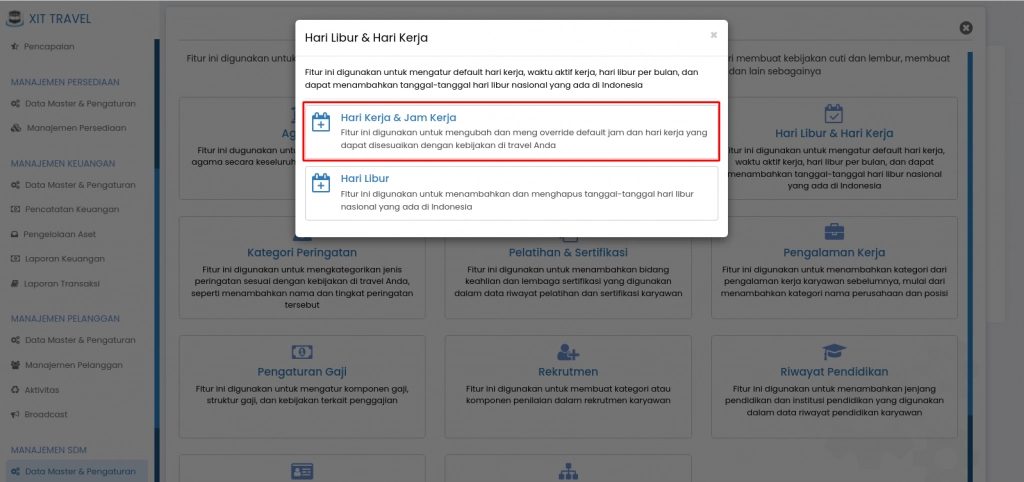
3. Setelah itu Klik "Ubah Default Hari & Jam Kerja"
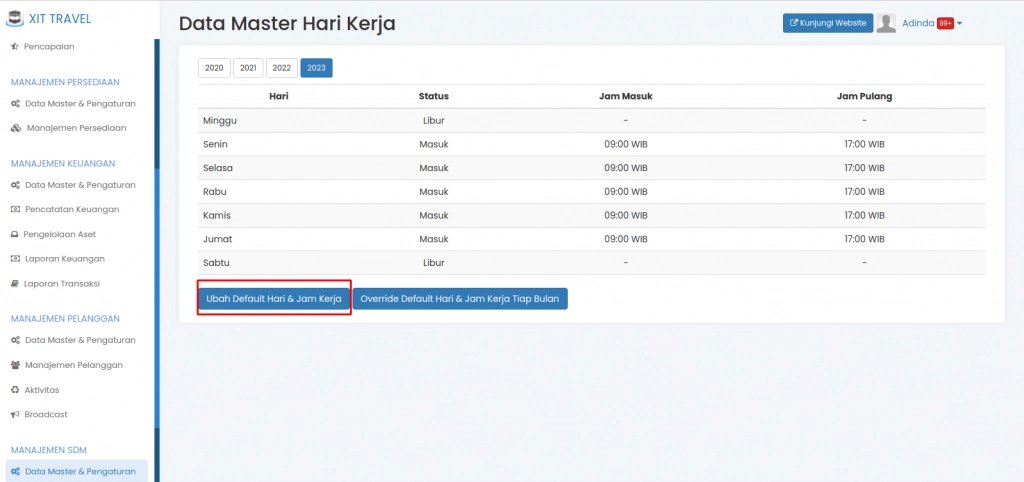
4. Atur Data-Data yang Ada di Ubah Default Hari & Jam Kerja, Setelah itu klik "Simpan Pengaturan"
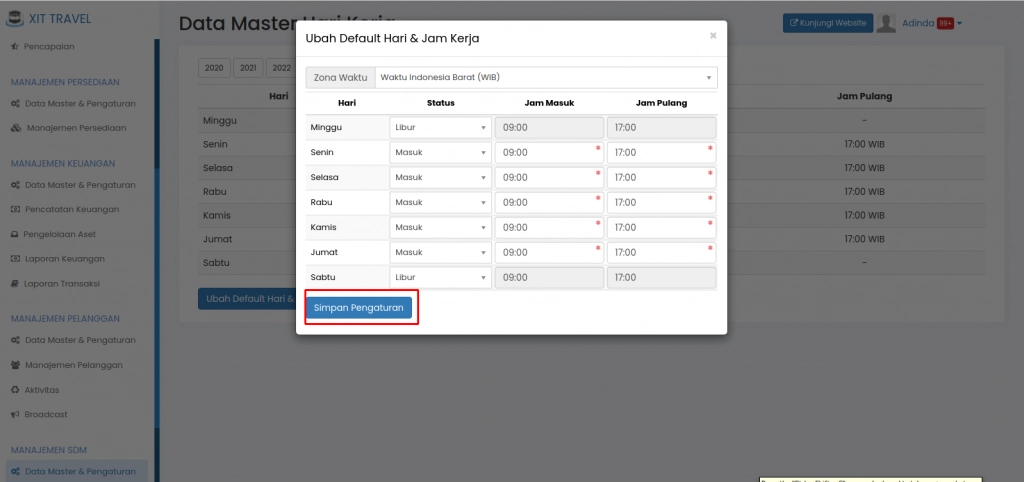
- Zona Waktu, pilih zona waktu sesuai dengan zona waktu wilayah Anda
- Status, pilih status masuk/libur pada hari sesuai dengan kebijakan perusahaan Anda
- Jam masuk, isikan jam masuk sesuai dengan jam masuk perusahaan Anda
- Jam pulang, isikan jam pulang sesuai dengan jam pulang sesuai dengan perusahaan Anda
- “Simpan Pengaturan”, untuk menyimpan pengaturan default hari dan jam kerja
B. Override Default Hari dan Jam Kerja Tiap Bulan
Pada pengaturan ini Anda dapat melakukan, pada:
1. Menu “Manajemen SDM” > Pilih “Data Master & Pengaturan” > Klik “Hari Libur & Jam Kerja”
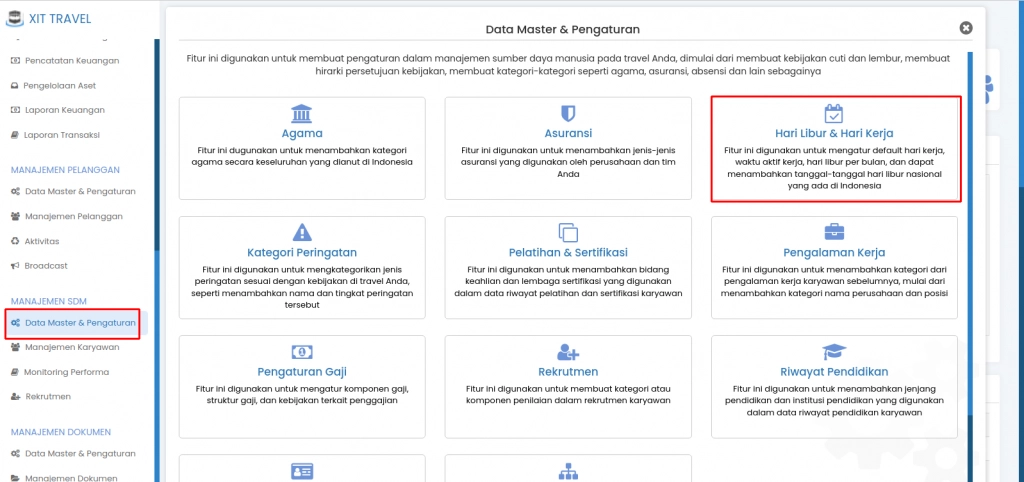
2. Untuk Melakukan Pengaturan Hari Kerja dengan Klik "Hari Kerja & Jam Kerja"
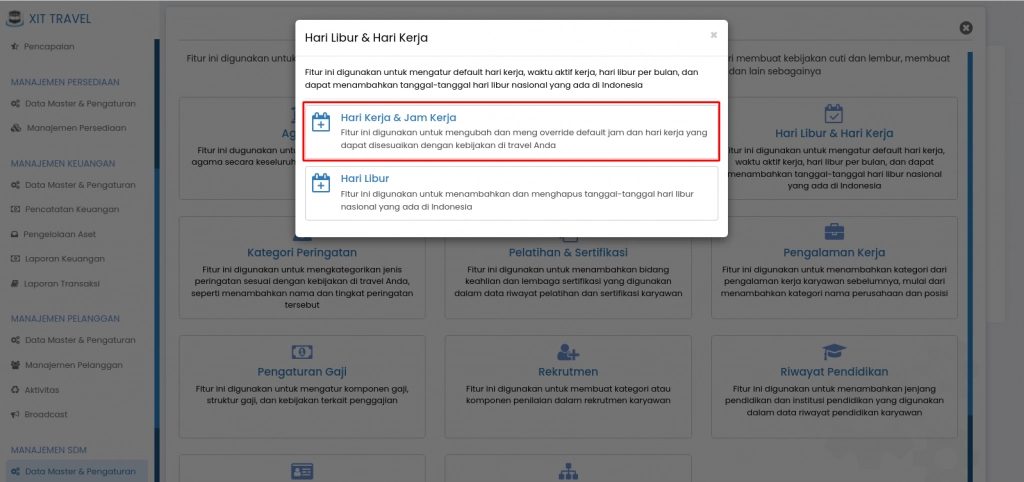
3. Setelah itu Klik "Override Default Hari & Jam Kerja"
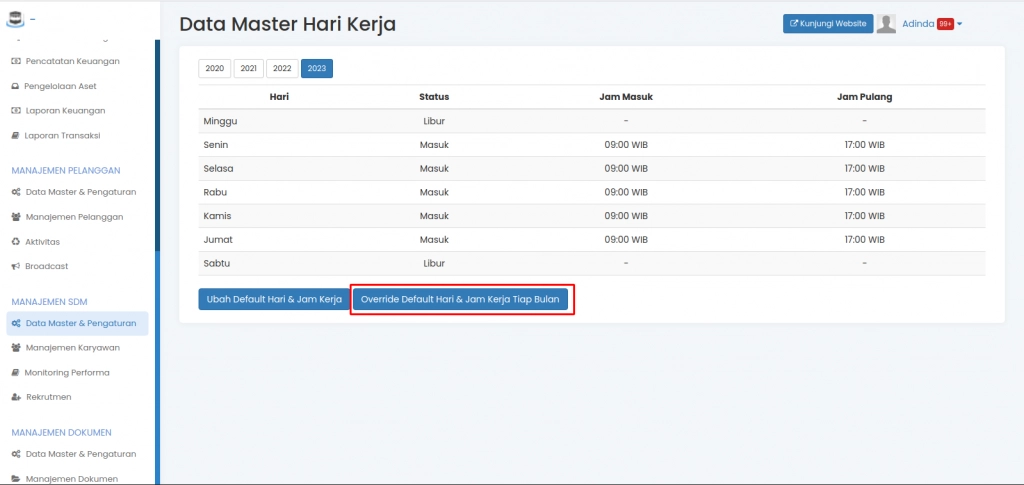
4. Silahkan Pilih Bulan yang Ingin Disesuaikan Ulang (contoh : Bulan Maret 2023)
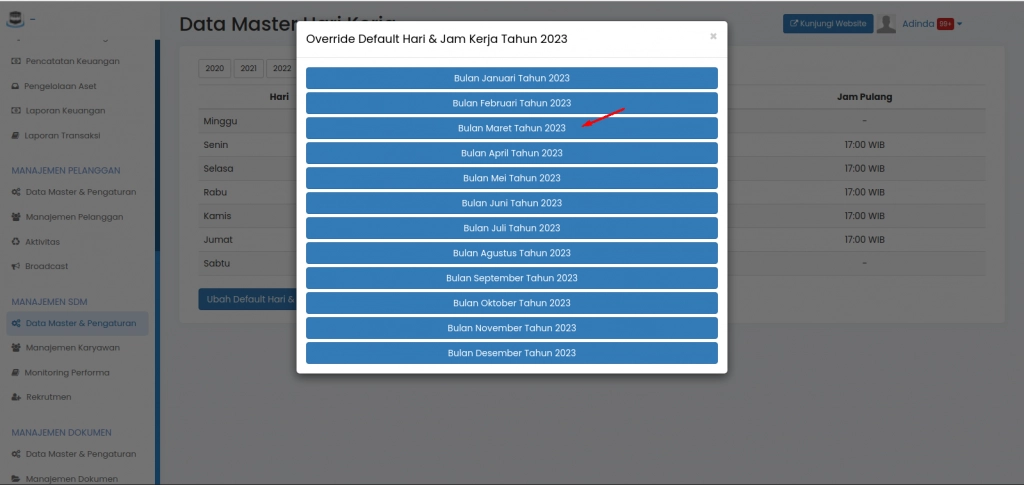
5. Atur Data-Data yang Ada di Ubah Default Hari & Jam Kerja, Setelah itu klik "Simpan Pengaturan"
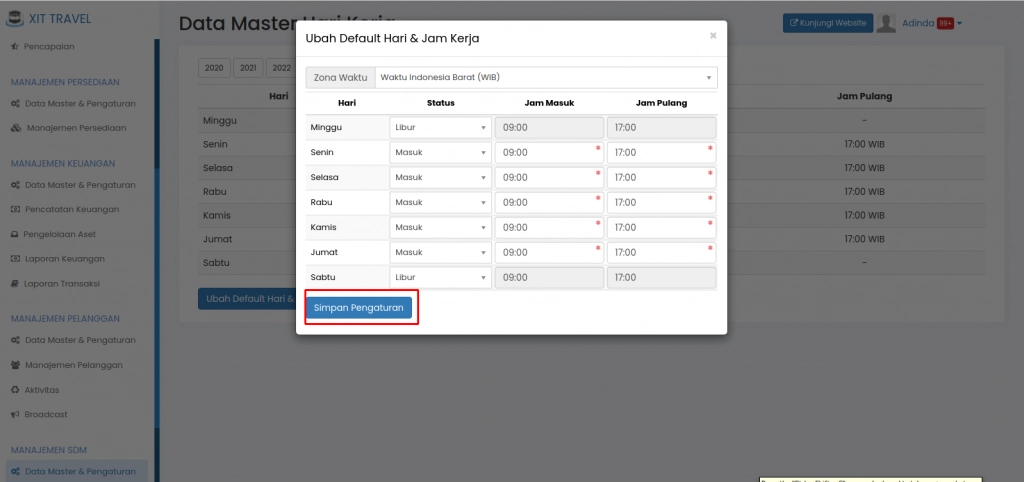
- Zona Waktu, pilih zona waktu sesuai dengan zona waktu wilayah Anda
- Status, pilih status masuk/libur pada hari sesuai dengan kebijakan perusahaan Anda
- Jam masuk, isikan jam masuk sesuai dengan jam masuk perusahaan Anda
- Jam pulang, isikan jam pulang sesuai dengan jam pulang sesuai dengan perusahaan Anda
- “Simpan Pengaturan”, untuk menyimpan pengaturan default hari dan jam kerja

